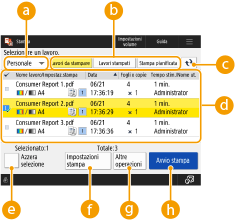
Schermata di stampa
Quando si preme <Stampa> sulla schermata <Home> del pannello comandi.
Su questa schermata è possibile stampare documenti mantenuti, documenti di stampa protetta o documenti di stampa protetta crittografata. È possibile controllare il contenuto di questi documenti o dei documenti di stampa programmata o modificare le impostazioni di stampa.
Su questa schermata è possibile stampare documenti mantenuti, documenti di stampa protetta o documenti di stampa protetta crittografata. È possibile controllare il contenuto di questi documenti o dei documenti di stampa programmata o modificare le impostazioni di stampa.
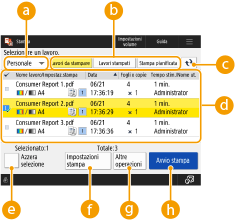
 <Personale>/<Condiviso>/<Gruppo>
<Personale>/<Condiviso>/<Gruppo>
Selezionare il tipo di documenti visualizzati sull'elenco dal menu a discesa.
<Personale>: visualizza i documenti dell'utente che ha effettuato l'accesso
<Condiviso>: visualizza i documenti mantenuti in condizioni specifiche
*I documenti sotto <Condiviso> sono visualizzati per ogni utente e possono essere stampati da ogni utente.
*I documenti sotto <Condiviso> sono visualizzati per ogni utente e possono essere stampati da ogni utente.
<Gruppo>: visualizza i documenti nello stesso ID divisione dell'utente che ha effettuato l'accesso.
 <Lavori da stampare>/<Lavori stampati>/<Stampa pianificata>
<Lavori da stampare>/<Lavori stampati>/<Stampa pianificata>
L'elenco dei documenti viene modificato in base allo stato di stampa.
Aggiorna l'elenco dei documenti.
 Elenco di documenti
Elenco di documenti
Nell'elenco sono visualizzati i seguenti documenti.
Mantenuti
Stampa protetta
Stampa protetta crittografata
Stampa programmata
Quando si seleziona un documento, vengono aggiunti una spunta e un numero. Quando si selezionano e si stampano più documenti, tali documenti sono stampati nell'ordine dei numeri aggiunti.

È possibile selezionare contemporaneamente fino a 100 documenti.
Premendo <Data/Ora>, i documenti vengono elencati in base alla data e all'ora dei documenti. Se si configura questa impostazione mentre è stato fatto accesso alla macchina, tale impostazione viene mantenuta per il successivo accesso alla macchina.
A seconda dei documenti sono visualizzate le seguenti icone:
 <Seleziona tutti (max. 100 lav.)> / <Azzera selezione>
<Seleziona tutti (max. 100 lav.)> / <Azzera selezione>
Se si preme <Seleziona tutti (max. 100 lav.)> quando non è selezionato alcun documento, vengono selezionati tutti i documenti dell'elenco.
Se si preme <Azzera selezione> quando sono selezionati dei documenti, l'intera selezione viene annullata.
 <Impostazioni stampa>/<Impost. stampa per lavori selez.>
<Impostazioni stampa>/<Impost. stampa per lavori selez.>
È possibile controllare e modificare le impostazioni di stampa dei documenti selezionati.

È possibile selezionare più documenti e modificare collettivamente le impostazioni di stampa. Tuttavia, se si selezionano contemporaneamente i seguenti documenti, non è possibile modificare collettivamente le impostazioni di stampa.
Documenti manutenuti
Documenti di stampa protetta
Documenti di stampa protetta crittografata
 <Altre operazioni>
<Altre operazioni>
<Visualizzazione immagine>
È possibile visualizzare le immagini di anteprima dei documenti selezionati e controllarne il contenuto.
È anche possibile eliminare una pagina o stampare i documenti mentre si visualizza l'immagine di anteprima.
È possibile visualizzare le immagini di anteprima dei documenti selezionati e controllarne il contenuto.
È anche possibile eliminare una pagina o stampare i documenti mentre si visualizza l'immagine di anteprima.
<Eliminazione lavoro>
Elimina i documenti selezionati.
Elimina i documenti selezionati.
<Annulla stampa>
Annulla la stampa dei documenti selezionati.
Annulla la stampa dei documenti selezionati.
 <Avvio stampa>
<Avvio stampa>
Inizia la stampa dei documenti selezionati.

Se si avvia la stampa di documenti mantenuti che violano le condizioni di avviso, viene visualizzata una schermata di avviso. <Impostazioni avviso lavori in attesa>
Modifica delle impostazioni di stampa/visualizzazione di una schermata di anteprima
A seconda del tipo di driver di stampa utilizzato per la stampa o del formato di file della stampa diretta, le impostazioni di stampa potrebbero non essere modificate o potrebbe non essere visualizzata una schermata di anteprima.
 : Possibile -: Impossibile
: Possibile -: ImpossibileOperazioni | Tipi di driver della stampante | Formato file stampa diretta | |||||||
UFR II | PS*4 | XPS | PCL*5 | PDF | JPEG | TIFF | EPS | PS | |
<Impostazioni stampa> |  |  | - |  |  |  | - |  |  |
<N. di copie> |  |  | - |  |  |  | - |  |  |
<Intervallo stampa>*1 |  |  | - |  |  | - | - |  |  |
<Selezione colore>*2 |  |  | - |  |  |  | - |  |  |
<Stampa fronte-retro> |  |  | - |  |  |  | - |  |  |
<Selezione carta>*1*3 |  | - | - |  |  |  | - | - | - |
<N in 1> |  | - | - |  |  | - | - | - | - |
<Risparmio toner>*1 |  |  | - |  |  |  | - |  |  |
<Visualizzazione immagine> |  | - | - |  |  |  |  | - | - |
<Cancellazione pagina> |  | - | - |  | - | - | - | - | - |
*1 Non è possibile modificare le impostazioni di stampa quando sono selezionati più documenti.
*2 Quando si selezionano più documenti o il formato del file è PDF, EPS o PS, il colore può essere modificato solo in <Bianco e Nero>.
*3 Non è possibile modificare la fonte di alimentazione carta se nel lavoro di stampa sono specificati formati di carta diversi.
*4 Le impostazioni dei lavori possono essere modificate solo tramite Driver stampante Canon PS3, eccetto PPD.
*5 <Impostazioni stampa> o <Visualizzazione immagine> possono essere visualizzati solo per PCL XL.
 |
Quando sono visualizzati <Non è stato possibile memorizzare alcuni lavori dopo ricezione.> o <Alcuni lavori sono stati cancellati.>Potrebbero venire visualizzati questi messaggi se si verifica un errore quando si riceve un documento o viene eliminato automaticamente un documento in quanto il periodo di mantenimento è scaduto ecc. In questo caso, premere Limitazioni quando si stampa da dispositivi mobiliQuando si stampano i documenti mantenuti nella macchina da Canon PRINT Business usando la funzione di rilascio e stampa, non è possibile modificare le impostazioni di stampa di più lavori contemporaneamente e non è possibile eliminare una pagina nella schermata dell'immagine di anteprima. |
